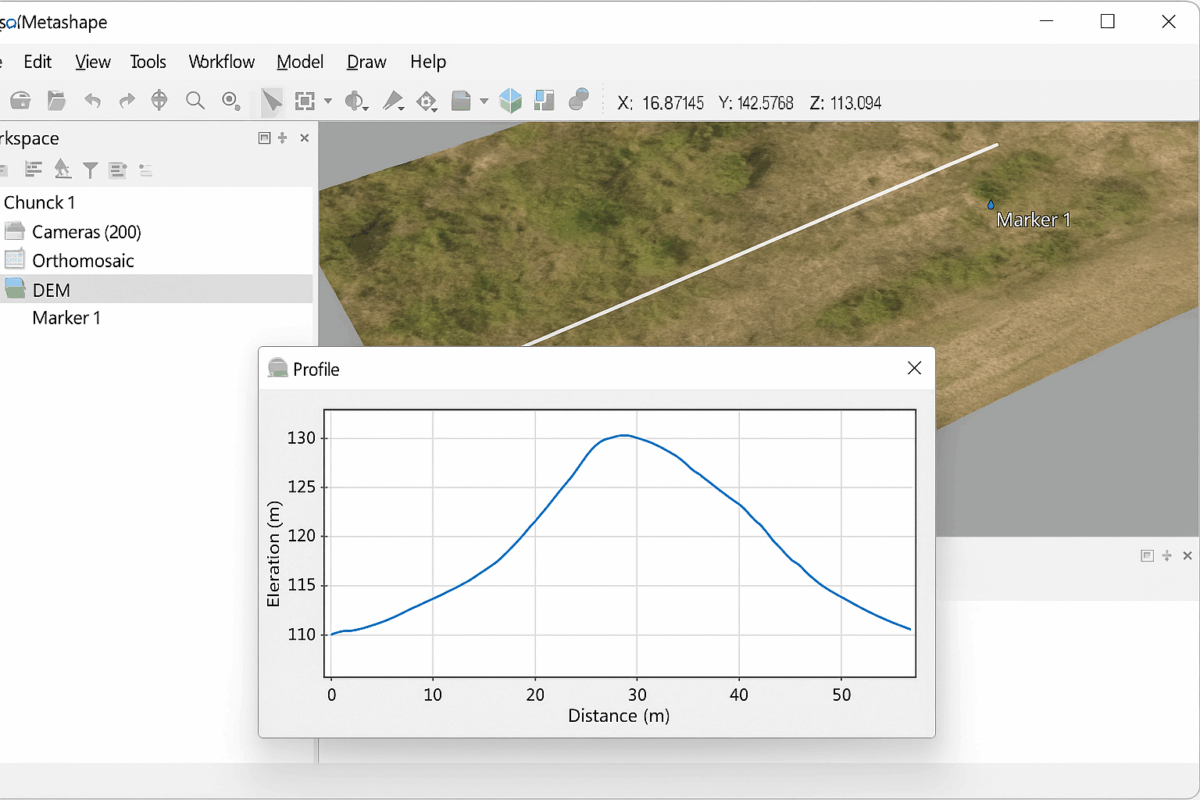Una de las funciones más potentes de Agisoft Metashape es la capacidad de generar perfiles y secciones transversales a partir de tus datos 3D. Tanto si trabajas con un modelo digital de elevaciones (MDE), una nube de puntos densa o una malla, la creación de secciones es una tarea esencial para la topografía, la construcción, la minería, la arqueología y los estudios medioambientales. Esta guía te guiará paso a paso por el proceso de generación de perfiles y secciones transversales en Metashape, para que puedas sacar el máximo partido a tu flujo de trabajo de fotogrametría.
Paso 1: Preparar tu conjunto de datos
Antes de generar un perfil, necesitas un conjunto de datos completo y preciso. Dependiendo de tu proyecto, puede tratarse de una malla, una nube de puntos densa o un MDE. Sigue estos pasos de preparación:
- Asegúrate de que tus imágenes están correctamente alineadas y optimizadas en Metashape.
- Construye una nube de puntos densa con suficiente detalle para tu proyecto.
- Crea un DEM o una malla si tu proyecto requiere secciones transversales del terreno o basadas en objetos.
- Comprueba si hay ruido y limpia los puntos innecesarios para mejorar la calidad de los resultados de tu sección.
Una vez que tu conjunto de datos esté listo, puedes avanzar con la herramienta de sección para extraer los perfiles con precisión.
Paso 2: Utilizar la Herramienta Sección en Metashape
Agisoft Metashape proporciona una Herramienta de Sección dedicada que te permite definir un plano y generar una sección transversal a través de tu modelo. Para utilizarla:
- Abre tu proyecto y ve a la opción de menú Herramientas > Medir > Dibujar Sección.
- Selecciona el conjunto de datos que quieres cortar (DEM, nube densa o malla).
- Define dos puntos en la vista 3D para trazar una línea a través de tu modelo. Esta línea se convierte en la base de tu sección transversal.
- Ajusta la longitud, la orientación y la exageración vertical según sea necesario para una mejor visualización.
La herramienta de sección extrae una porción de tu conjunto de datos y la muestra como una curva de perfil. Puedes analizarla directamente dentro de Metashape o exportarla para procesarla posteriormente.
Paso 3: Exportar perfiles y secciones
Después de generar una sección, puede que quieras guardarla o exportarla para informes y análisis. Metashape te permite exportar secciones como:
- Archivos CSV o TXT que contengan valores de coordenadas a lo largo de la línea de sección.
- Archivos DXF para integración en software CAD.
- Archivos SVG o PDF para facilitar su visualización y presentación.
Para exportar una sección:
- Selecciona tu sección en el panel Espacio de trabajo o Medida.
- Haz clic con el botón derecho y elige Exportar.
- Elige el formato de archivo que prefieras y guárdalo en tu unidad local.
Exportar perfiles es especialmente útil para la planificación de la construcción, el análisis de volúmenes mineros y la documentación arqueológica.
Paso 4: Analizar perfiles en software externo
Aunque Metashape ofrece una visualización básica de los perfiles, exportarlos permite un análisis más profundo en herramientas especializadas:
- AutoCAD o Civil 3D: Para el diseño de ingeniería y el análisis detallado de perfiles.
- QGIS: Para superponer secciones en mapas y combinarlas con otros datos espaciales.
- Excel: Para gráficos sencillos de elevación frente a distancia a partir de archivos CSV exportados.
Esta interoperabilidad garantiza que tus perfiles Metashape puedan integrarse plenamente en los flujos de trabajo existentes para topografía, SIG y diseño.
Paso 5: Aplicaciones prácticas de los perfiles y secciones transversales
Los perfiles y secciones transversales generados en Metashape son valiosos en muchas industrias:
- Construcción: Analiza el terreno antes de los proyectos de infraestructuras y comprueba los volúmenes de excavación.
- Extracción: Compara secciones a lo largo del tiempo para medir la extracción de material y los volúmenes de acopio.
- Arqueología: Estudia la estratigrafía y las capas de las excavaciones.
- Estudios medioambientales: Vigila los cauces fluviales, la erosión costera o las laderas propensas a desprendimientos.
En todos los casos, la capacidad de visualizar y cuantificar los cambios a lo largo de una línea definida proporciona perspectivas que no pueden obtenerse únicamente a partir de modelos 3D.
Consejos para obtener mejores resultados
Para conseguir los perfiles más precisos en Agisoft Metashape, ten en cuenta estas buenas prácticas:
- Utiliza imágenes de alta calidad con un buen solapamiento durante la adquisición de datos.
- Limpia tu nube densa o malla antes de generar secciones para reducir el ruido.
- Establece barras de escala o puntos de control del terreno para asegurarte de que tus secciones son dimensionalmente precisas.
- Comprueba cuidadosamente la orientación de la sección; una línea mal alineada puede dar lugar a resultados engañosos.
Estos pasos ayudan a garantizar que tus secciones transversales sean precisas y útiles para la toma de decisiones.
Conclusión: Añadir valor con perfiles y secciones
Aprender a generar perfiles y secciones transversales en Agisoft Metashape es una poderosa habilidad para los profesionales de la topografía, la construcción, la arqueología y la supervisión medioambiental. Preparando tu conjunto de datos, utilizando la herramienta de sección, exportando los resultados y analizándolos en software especializado, puedes transformar los datos brutos de fotogrametría en información procesable.
Tanto si estás documentando yacimientos históricos, planificando construcciones o rastreando cambios en el entorno, los perfiles y secciones proporcionan una forma clara y cuantitativa de entender los modelos 3D. Con la práctica, este flujo de trabajo se convertirá en una parte esencial de tu kit de herramientas de fotogrametría.
¿Buscas más tutoriales de Metashape? Sigue nuestro blog para obtener guías de expertos, flujos de trabajo prácticos y consejos para mejorar tus proyectos de modelado 3D y topografía.